Bạn đang xem bài viết Hướng dẫn sử dụng Word để đổi chữ thường, chữ hoa và viết hoa chữ đầu tiên. tại Pgdphurieng.edu.vn bạn có thể truy cập nhanh thông tin cần thiết tại phần mục lục bài viết phía dưới.
Microsoft Word là một trong những công cụ đắc lực để xử lý văn bản trong công việc và học tập của chúng ta. Tuy nhiên, nếu không biết cách sử dụng đúng các tính năng của Word, bạn sẽ rất khó khăn trong việc tạo ra một sản phẩm văn bản hoàn chỉnh và đẹp mắt. Trong bài viết này, chúng tôi sẽ hướng dẫn bạn cách đổi chữ thường, chữ hoa và viết hoa chữ đầu tiên trên Word, giúp bạn tạo ra văn bản chuẩn mực và chuyên nghiệp hơn.
Trong soạn thảo văn bản thông thường bạn sẽ sử dụng phím Caps Lock và phím Shift để viết hoa. Ngoài cách đó ra còn có 1 số cách để định dạng chữ hoa, chữ thường nhanh hơn rất nhiều, giúp bạn tiết kiệm thời gian xử lý văn bản.
Có 2 cách để chuyển chữ thường sang chữ in hoa một cách nhanh chóng: sử dụng tính năng Change Case ngay trên Word, và cách thứ 2 chuyển đổi trên Unikey.
Cách 1: Đổi chữ thường, chữ hoa bằng cách sử dụng tính năng Change Case trên Word.
Với tính năng Change Case trên Word bạn có thể thực hiện chuyển đổi theo cách sau:
– UPPERCASE: Chuyển chữ in hoa sang chữ in thường.
– lowercase: Chuyển in thường sang chữ in hoa.
– Sentence case: Viết hoa chữ cái đầu của câu.
– Capitalize Each Word: Viết hoa chữ cái đầu tiên của mỗi từ.
– tOGGLE Case: Viết thường chữ cái đầu tiên của mỗi từ
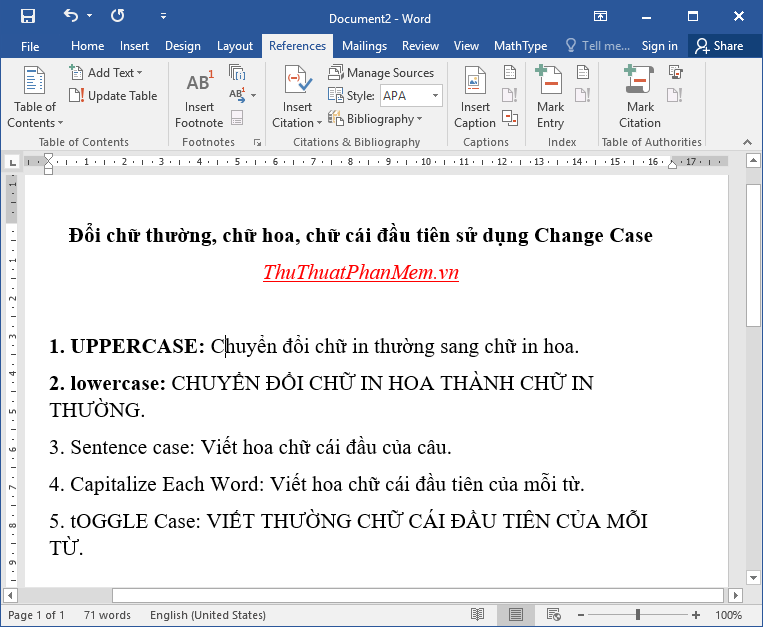
Chuyển đổi chữ in thường sang in hoa: Lựa chọn văn bản muốn chuyển đổi -> vào thẻ Home -> kích chọn biểu tượng Change Case -> UPPERCASE:

Kết quả bạn đã chuyển chữ in thường sang in hoa:
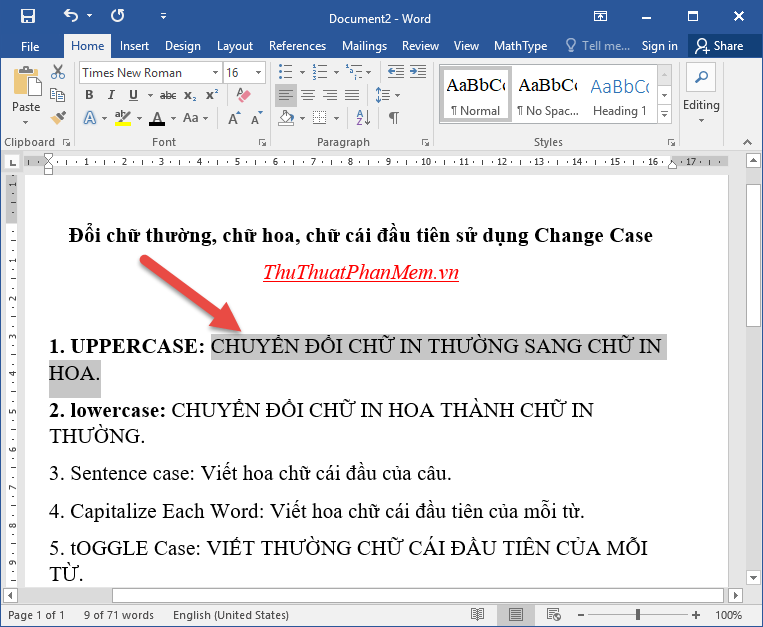
Tương tự khi muốn chuyển in hoa về in thường kích chọn lower case:
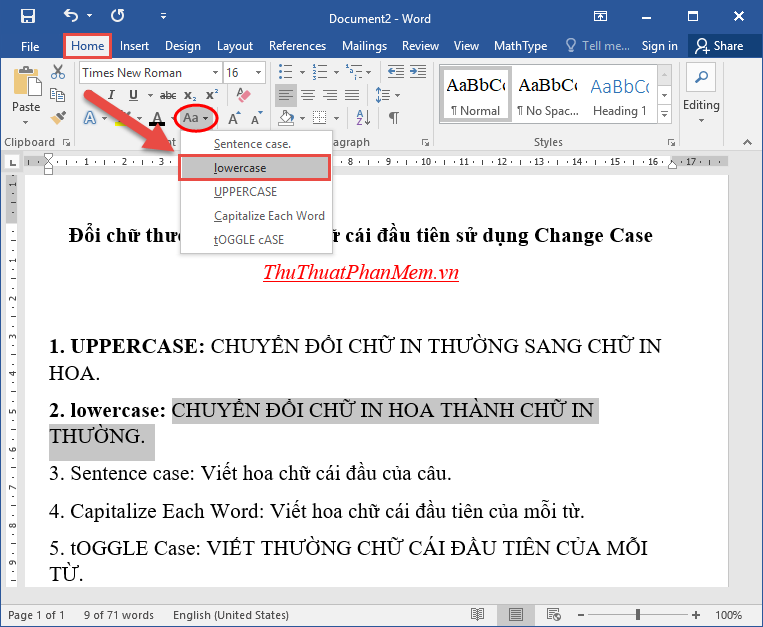
Muốn viết hoa chữ cái đầu của câu kích chọn Sentence case:
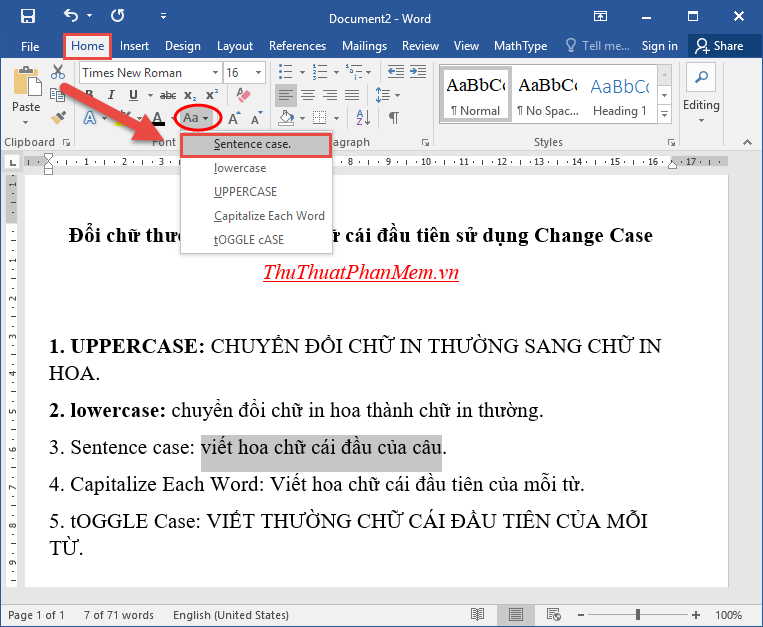
Viết hoa chữ cái đầu tiên của mỗi từ kích chọn Capitalize Each Word:
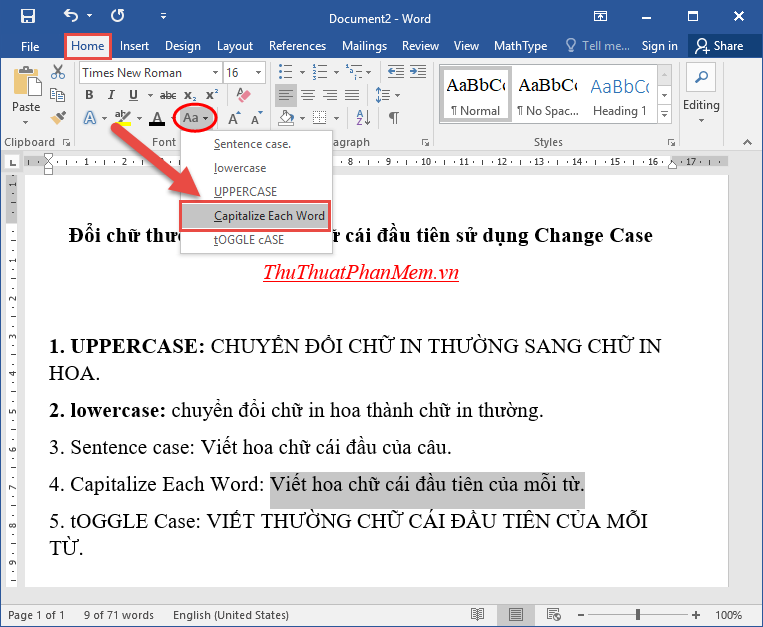
Với cách viết thường chữ cái đầu tiên của mỗi từ in hoa kích chọn tOGGLE Case. Kết quả tương ứng với từng tính năng trên Change Case:
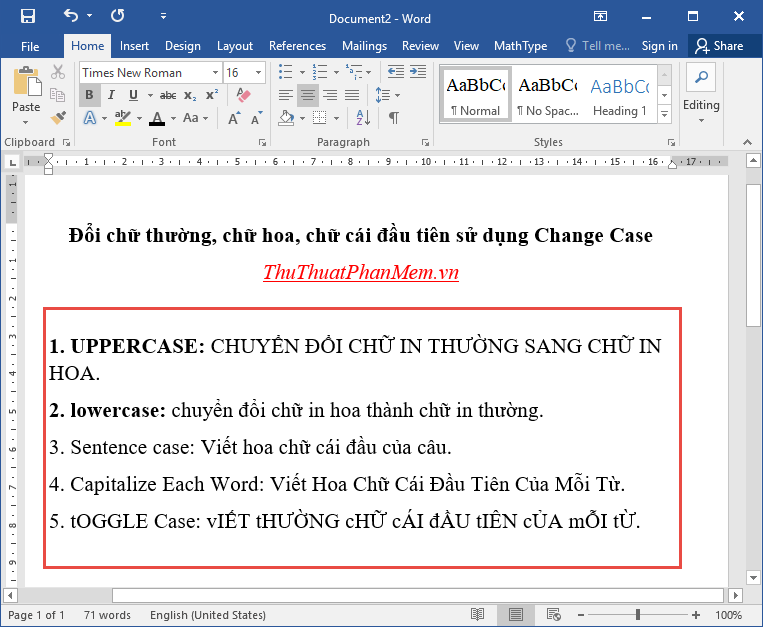
Cách 2: Đổi chữ thường, chữ hoa trên Unikey
Với Unikey bạn có thể chuyển chữ in thường sang in hoa và ngược lại một cách nhanh chóng.
Bước 1: Sao chép nội dung văn bản cần chuyển đổi sang in hoa:
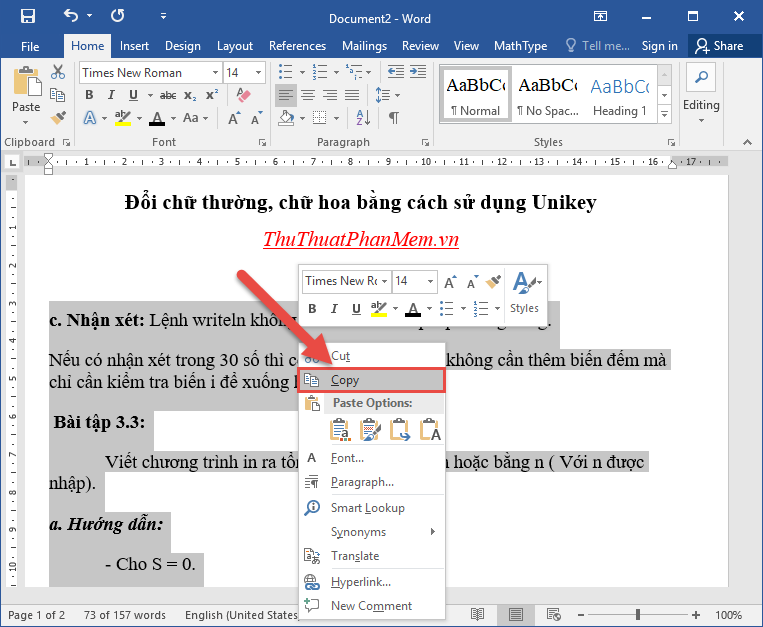
Bước 2: Chuột phải biểu tượng Unikey ở góc dưới màn hình chọn Công cụ hoặc nhấn tổ hợp Ctrl + Shift + F6:
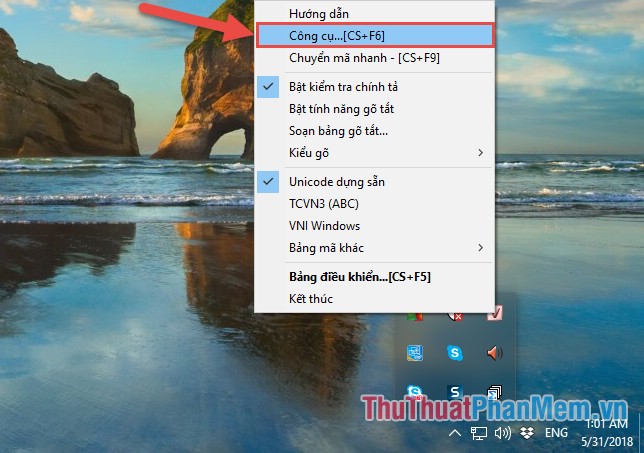
Bước 3: Hộp thoại xuất hiện cần lựa chọn như sau:
– Mục bảng mã: Font chữ bạn đang sử dụng thuộc bảng mã nào bạn giữ nguyên bảng mã đó, đích bạn để ở bảng mã nguồn nếu không muốn chuyển đổi. Ví dụ ở đây văn bản nguồn đang sử dụng font Time New Roman -> sử dụng bảng mã Unicode nên để cả nguồn và đích đều là Unicode.
– Trong mục Lựa chọn tích chọn vào Sang chữ hoa để chuyển chữ in thường sang in hoa
Tiếp theo kích chọn Chuyển mã:
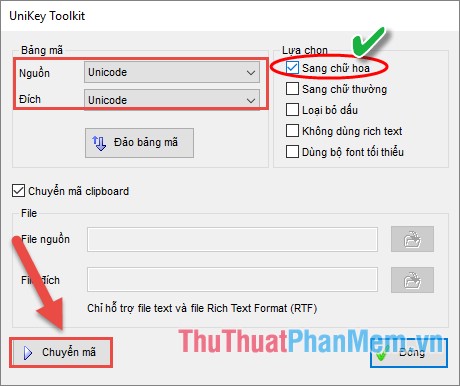
Bước 4: Hộp thoại thông báo chuyển mã thành công kích chọn OK:
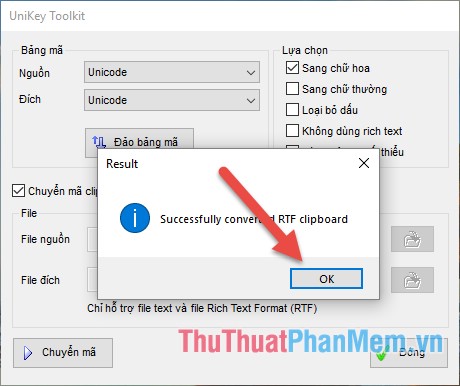
Trường hợp bạn chưa sao chép nội dung văn bản cần chuyển đổi xuất hiện thông báo lỗi:
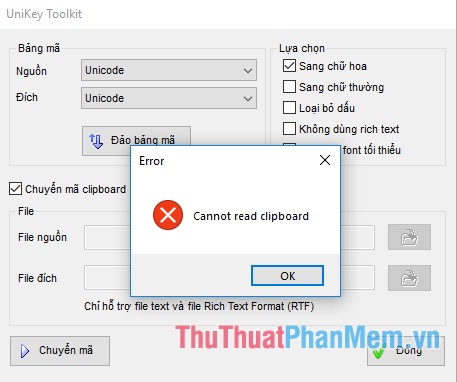
Kích chọn OK và thực hiện thao tác lại từ bước 1.
Bước 5: Sau khi chuyển đổi thành công quay trở lại file văn bản của mình dán đè nội dung văn bản lên bản gốc được kết quả:
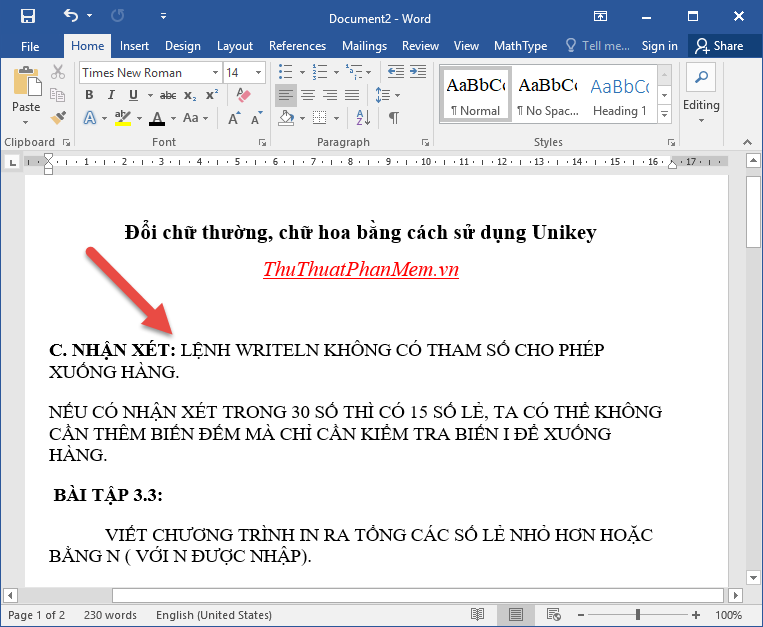
Tương tự khi muốn chuyển đổi chữ in hoa sang chữ in thường tích chọn vào mục Sang chữ thường và thực hiện các bước tương tự khi chuyển sang in hoa:
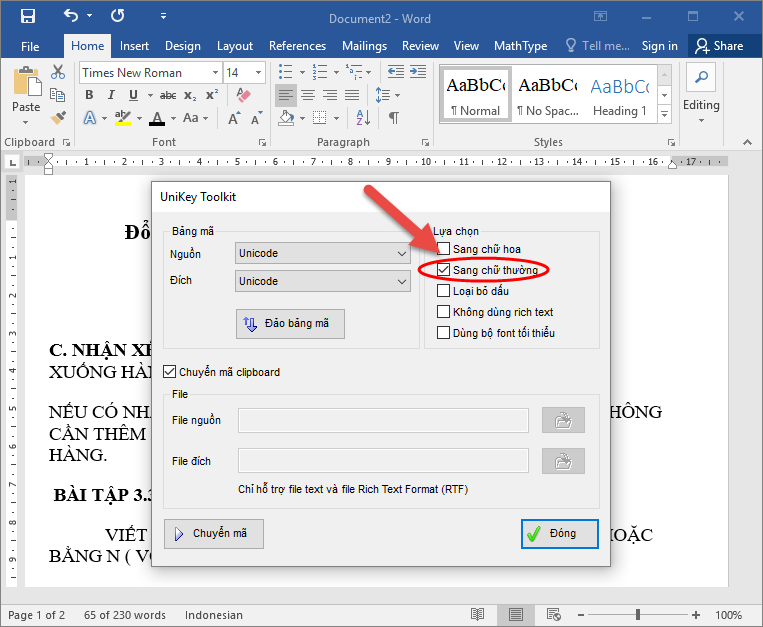
Trên đây là chia sẻ về cách đổi chữ thường, chữ hoa, viết hoa chữ đầu tiên trong Word. Hy vọng giúp các bạn tiết kiệm thời gian chỉnh sửa văn bản. Chúc các bạn thành công!
Như vậy, qua bài viết trên các bạn đã có thể hiểu rõ hơn về cách đổi chữ thường, chữ hoa và viết hoa chữ đầu tiên trong Word. Đây là những thao tác cơ bản đã được tích hợp trực tiếp trong phần mềm nên rất dễ thực hiện. Tuy nhiên, nếu bạn muốn sử dụng các tiện ích khác để tăng tốc độ công việc thì có thể tìm hiểu thêm những cách tiện lợi khác từ các nguồn tài liệu trực tuyến. Hy vọng rằng bài viết này sẽ hữu ích cho các bạn trong quá trình làm việc và học tập.
Cảm ơn bạn đã xem bài viết Hướng dẫn sử dụng Word để đổi chữ thường, chữ hoa và viết hoa chữ đầu tiên. tại Pgdphurieng.edu.vn bạn có thể bình luận, xem thêm các bài viết liên quan ở phía dưới và mong rằng sẽ giúp ích cho bạn những thông tin thú vị.
Nguồn: https://thuthuatphanmem.vn/cach-doi-chu-thuong-chu-hoa-viet-hoa-chu-dau-tien-trong-word/
Từ Khoá Tìm Kiếm Liên Quan:
1. Word
2. Đổi chữ thường chữ hoa
3. Viết hoa chữ đầu tiên
4. Microsoft Word
5. Các thao tác với Word
6. Đổi chữ thường sang chữ hoa
7. Viết chữ hoa trong Word
8. Cách viết chữ hoa đầu câu trong Word
9. Hướng dẫn sử dụng Word
10. Thay đổi kiểu chữ in Word



